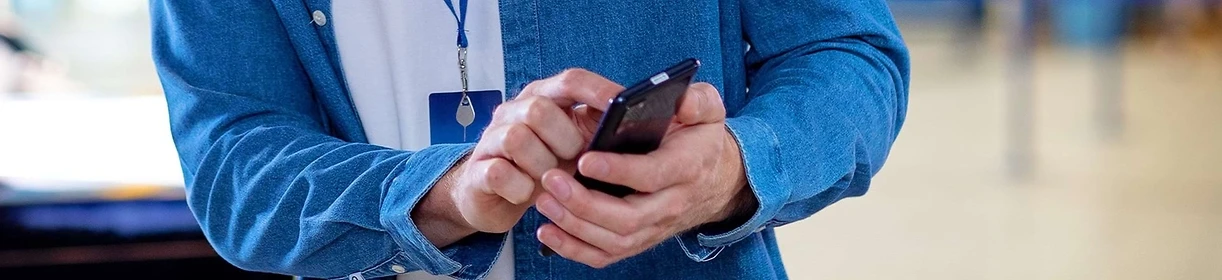
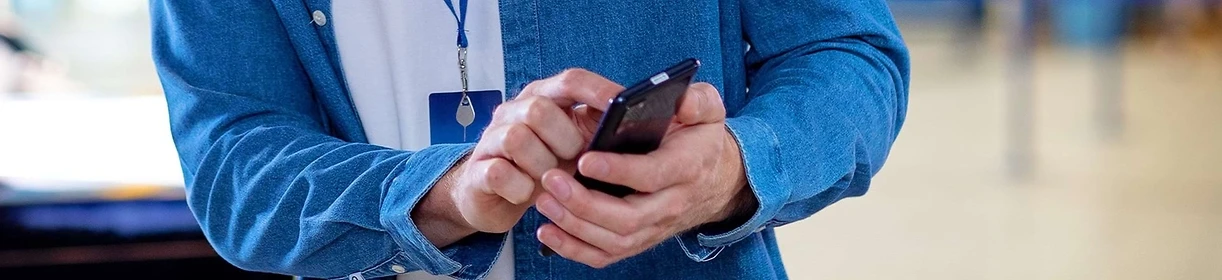


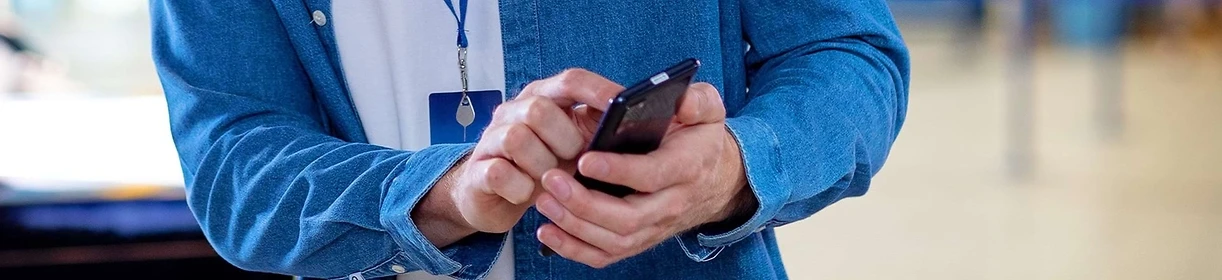
04.08.2023
Der sogenannte „Datensparmodus“ verhindert, dass Apps im Hintergrund auf dein Datenvolumen zugreifen können. Sie verbinden sich also nicht mehr selbstständig mit dem Internet, um beispielsweise Updates zu erhalten.
Gerade wenn du nur noch wenig Datenvolumen hast, lohnt sich der Modus. Hast du noch reichlich Datenvolumen, solltest du das Datensparen deaktivieren. Warum, erfährst du in den Vor- und Nachteilen des Datensparmodus:
Wie bereits erwähnt, eignet sich der Android-Datensparmodus besonders für dich, wenn dein Datenvolumen nahezu aufgebraucht ist. Statt mobile Daten komplett zu deaktivieren, sperrst du so Apps im Hintergrund von der Datennutzung aus. Rufst du eine App – wie beispielsweise deinen Messenger – auf, nutzt sie das Datenvolumen erneut. Beim Messenger würdest du so alle bislang verpassten Nachrichten erhalten. Das lohnt sich vor allem bei Anwendungen, die besonders viel Datenvolumen verlangen.
Zu den Apps, die am meisten Datenvolumen verschlingen, gehören:
Wie viel Datenvolumen Netflix, Spotify und YouTube verbrauchen zeigen wir dir im verlinkten Ratgeber.
Ein weiterer Vorteil des Datensparmodus ist, dass du diesen nach deinen Wünschen konfigurieren kannst. Willst du nicht alle Apps von den mobilen Daten trennen, wählst du einfach die Apps, die das meiste Datenvolumen verbrauchen. Der Rest bleibt voll funktionsfähig – selbst im Hintergrund.
Der Datensparmodus schränkt deine Apps ein. Dementsprechend bekommst du bei Messengern und Social-Media-Apps nur Benachrichtigungen, wenn du sie aktiv benutzt. Selbst E-Mails bekommst du nur, wenn du die zugehörige App geöffnet hast. Gleiches gilt für Cloud-Dienste und wichtige Backups. Beschränkst du diese Apps zu lang, werden deine Daten nicht mehr gesichert.
Zudem ist Tethering nur möglich, wenn Datensparen ausgeschaltet ist. Schließlich ist der Modus dazu gedacht, Datenvolumen einzusparen. Dementsprechend wäre es kontraproduktiv, anderen Geräten zu erlauben, das Datenvolumen deines Handys zu nutzen.
Ist der Datensparmodus zu lang aktiviert, können die betroffenen Apps keine Updates mehr bekommen. Deshalb solltest du den Datensparmodus immer deaktivieren, wenn du ihn nicht unbedingt brauchst.
Wie das bei verschiedenen Herstellern geht, erfährst du im nächsten Abschnitt. Tipp: Wie du auch ohne Datensparmodus Datenvolumen sparst, haben wir dir weiter unten zusammengengefasst.
Je nach Hersteller unterscheiden sich die Bezeichnungen im Android-Handy. Heißt: Für Samsung-Nutzer:innen findet sich das Datensparen an einer anderen Stelle als beispielsweise bei Google-Handys. Wir zeigen dir deshalb Anleitungen für die bekanntesten Hersteller, um den Datensparmodus zu deaktivieren. Ist der Hersteller deines Android-Handys nicht dabei, solltest du unserer allgemeinen Anleitung folgen.
Um das Datensparen auszuschalten, wechsle in die Einstellungen deines Handys. Gib in der Suchleiste oben „Datensparen“ oder „Datennutzung“ ein. In diesen Menüs findest du bei vielen Android-Smartphones die Option, den Modus zu aktivieren und zu deaktivieren.
Bei den meisten Herstellern erkennst du auf Anhieb, ob der Datensparmodus aktiviert ist. Ist das Feature eingeschaltet, wird ein zusätzliches Symbol in der Statusleiste angezeigt.
Um einzelnen Apps die Datennutzung zu erlauben, bleibst du im Menü „Datensparen“. Wähle hier „Datenverwendung bei Datensparen erlaubt“ aus. Du siehst anschließend eine Liste mit allen installierten Apps. Für jede einzelne legst du nun fest, ob sie dein Datenvolumen trotz des aktivieren Datensparens nutzen darf.
Willst du nur einigen Apps uneingeschränkten Zugriff auf dein Datenvolumen geben, erledigst du das im selben Menü. Wähle hier „Datensparmodus“ und anschließend „Uneingeschränkter Datenzugriff“. Wähle danach alle Dienste aus, die trotz des aktivierten Datensparens weiterhin im Hintergrund auf das Internet zugreifen können.

Netflix unterwegs ohne Datendrossel streamen – mit unseren Unlimited-Tarifen kein Problem. Hier erfährst du alles, was du dazu wissen musst.
Direkt unter dem Schieberegler findest du die Einstellungen für unbeschränkten Datenzugriff. Tippe darauf, um eine Liste mit allen Apps zu bekommen. So bestimmst du, welche Anwendungen auch im Hintergrund auf dein Datenvolumen zugreifen können.
Der Datensparmodus ist nicht immer die beste Wahl, um deinen Datenverbrauch einzuschränken. Wir zeigen dir, wie du auch ohne das Datensparen bei Android-Geräten auskommen kannst.
Immer wenn du zu Hause, bei Verwandten und Freunden bist, nutzt du am besten ein WLAN-Netzwerk – sofern vorhanden. Mobile Daten sind – wie der Name bereits sagt – vor allem für unterwegs gedacht. Selbst unterwegs solltest du ab und an öffentliche WLAN-Netzwerke verwenden, um dein Datenvolumen zu entlasten. Wie du öffentliche WLAN-Netzwerke sicher nutzt erfährst du in unserem verlinkten Ratgeber.
Wie viel Datenvolumen braucht man eigentlich im Alltag? Der Verbrauch ist vor allem von deinen genutzten Apps abhängig. Setzt du etwa nur auf Streaming-Apps, solltest du viel Datenvolumen pro Monat einkalkulieren. Hast du dein Handy nur, um zu telefonieren und gelegentlich Messenger zu nutzen, brauchst du kein großes Kontingent an Datenvolumen.

Du solltest immer ein Auge darauf haben, wie viel Datenvolumen du verbrauchst. Dadurch vermeidest du, dass du überraschend ohne mobile Daten dastehst und womöglich sogar mehrere Tage ohne Datenvolumen überbrücken musst.
Zudem hilft dir das Kontrollieren dabei, mögliche Probleme frühzeitig zu erkennen. Saugt eine App dein Datenvolumen leer, obwohl du sie kaum nutzt? Dann solltest du dir die App genauer anschauen. Möglicherweise sendet sie gegen deinen Willen Daten an Dritte weiter. Möglicherweise ist sogar ein Virus auf deinem Handy.
Wenn du dein Datenvolumen regelmäßig überschreitest, wird es Zeit für ein Upgrade. Bist du an einen Tarif gebunden, ist der Wechsel oftmals langwierig. Als Alternative gibt es die Tarife mit GROW Vorteil. Mit einem solchen Tarif musst du nicht mehr wechseln, da dein Datenvolumen jedes Jahr um einen bestimmten Betrag steigt – ohne weitere Kosten für dich.
Beispielsweise bekommst du beim O2 Mobile M von Anfang an satte 25 GB Datenvolumen. Im zweiten Jahr steigt das Datenvolumen auf 30 GB an. Der GROW Vorteil gilt dabei für 20 Jahre nach Abschluss. Heißt: Nach dieser Zeit hast du Zugriff auf 125 GB Datenvolumen pro Monat.
Eine weitere Option: SIM-Karten mit unbegrenztem Datenvolumen. Bei O2 testest du die SIM-Karten ganz einfach kostenlos, bevor du den Tarif buchst. Alternativ kannst du in deinem Handytarif auch jederzeit benötigtes O2 Datenvolumen nachbuchen.
Der Datensparmodus hilft dir dabei, deinen Datenvolumenverbrauch genau zu regeln. Sind Apps durch den Modus eingeschränkt, können sie nur noch auf das Internet zugreifen, wenn du sie aktiv nutzt. Dadurch musst du mobile Daten nicht komplett deaktivieren und bekommst immerhin noch bei Nutzung Nachrichten, Updates und Co.
Wie du den Datensparmodus ausschaltest, unterscheidet sich bei den einzelnen Android-Herstellern. Grundsätzlich findest du den Menüpunkt in den Einstellungen deiner mobilen Daten. Unter dem Datensparmodus findest du meist ein Menü für die App-Ausnahmen. Hier gibst du alle Apps an, die trotz der Sparmaßnahmen weiter vollen Zugriff auf das Internet haben sollen. Damit musst du den Datensparmodus nicht komplett deaktivieren.
Mit unseren Tipps sparst du auch abseits des Datensparmodus Datenvolumen. Wenn du jederzeit deinen Verbrauch im Blick hast und kalkulierst, kommst du nur selten in Engpässe. Gleiches gilt mit dem GROW Vorteil von O2, der dir jedes Jahr mehr Datenvolumen ohne zusätzliche Kosten beschert.
Die Datenwarnung stammt in der Regel von deinem Mobilfunkanbieter. Das Unternehmen weist dich darauf hin, dass dein monatliches Datenvolumen bald aufgebraucht ist. Dieser Service lässt dich frühzeitig erkennen, ob du mehr Datenvolumen brauchst oder damit für die restlichem Tage des Monats sparsamer umgehen musst.
Damit ist die Nutzung deines Datenvolumens gemeint. Über deinen Tarif bist du jederzeit erreichbar und nutzt das Internet mobil – sofern dein Handy an deinem jeweiligen Standort Empfang hat. Alle Apps können mobile Daten verwenden, um ihre Dienste uneingeschränkt anzubieten.
Bist du über dein monatliches Datenvolumenbudget geraten, drosselt dein Mobilfunkanbieter die Geschwindigkeit. Die Restgeschwindigkeit reicht dann meist nur noch für Chats und Mails aus. Was du tun kannst, wenn dein Datenvolumen aufgebraucht ist erfährst du in unserem verlinkten Ratgeber.
Passende Ratgeber: